So zeichnen Sie auf einem Foto auf dem iPhone

Erfahren Sie, wie Sie auf einem Foto auf Ihrem iPhone zeichnen können. Unsere Schritt-für-Schritt-Anleitung zeigt Ihnen die besten Methoden.
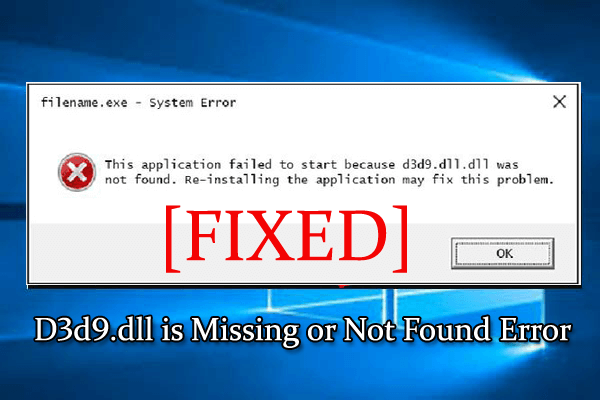
Zeigt Ihr Windows-Computer den Fehler d3d9.dll fehlt oder wurde nicht gefunden , dann sind Sie glücklicherweise an der richtigen Stelle. Hier erhalten Sie die vollständigen Informationen zur Behebung des Fehlers d3d9.dll.
Die Datei d3d9.dll ist die gleiche wie die anderen DLL-Dateien und gehört zur DirectX-Software . DirectX ist einer der wichtigsten Bestandteile jedes Computersystems. Es steigert das Spielerlebnis des Windows-Systems und wird auch im erweiterten Grafikprogramm verwendet.
Und der Fehler „d3d9.dll fehlt oder wurde nicht gefunden “ tritt im Allgemeinen auf, wenn das DirectX-Programm veraltet ist. Zum Beispiel, wenn die Benutzer versucht haben, ein Spiel oder Programm auszuführen, das mit DirectX 9 kompatibel ist, Ihr System jedoch über DirectX 8 oder andere frühere Versionen verfügt.
Sehen Sie sich hier einige der gängigsten d3d9. dll bezogene Fehlermeldungen .
Einige häufige Fehlermeldungen im Zusammenhang mit D3d9.dll:
Wie behebt man den Fehler „d3d9.dll fehlt oder wurde nicht gefunden“?
Inhaltsverzeichnis
Lösung 1: DirectX neu installieren
Diese Lösung ist sehr effektiv, dazu müssen Sie die neueste Version von DirectX herunterladen und auf Ihrem System installieren.
Zuerst müssen Sie überprüfen, welche DirectX -Version auf Ihrem System installiert oder mit Ihrem System kompatibel ist, und dann die folgenden Schritte ausführen:
Falls Sie die veraltete Version von DirectX verwenden , müssen Sie diese aktualisieren. Laden Sie die neueste Version von DirectX herunter, indem Sie auf diesen Link klicken: Laden Sie die neueste DirectX-Version herunter
Laden Sie es herunter und installieren Sie es. Starten Sie nach der Installation Ihren PC neu.
Überprüfen Sie nun, ob die Fehlermeldung d3d9.dll behoben ist oder nicht. Ich gehe dann nicht zur nächsten Lösung.
Lösung 2: Ersetzen Sie die D3D9.dll-Datei auf Ihrem PC manuell
Wenn Sie die Fehlermeldung immer noch erhalten, sollten Sie versuchen, die Datei D3D9.dll manuell von einem anderen funktionierenden Computer zu ersetzen.
Bitte beachten Sie: Stellen Sie sicher, dass ein anderer Computer die gleiche Funktionsweise wie Sie hat.
Befolgen Sie die unten angegebenen Schritte:
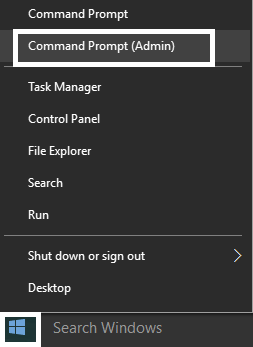
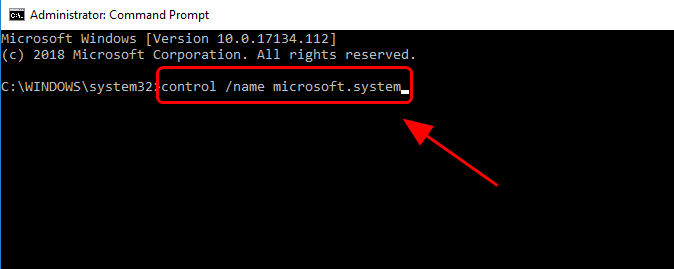
C:\Windows\System32
or
C:\Windows\SysWOW64
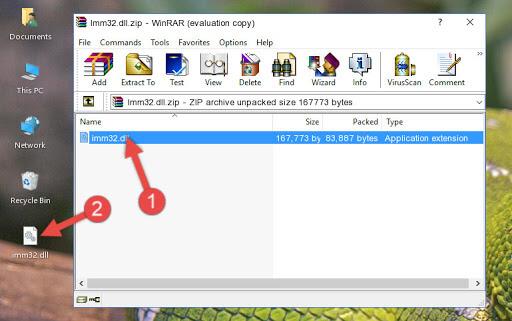
Starten Sie Ihr System neu und prüfen Sie, ob die Fehlermeldung d3d9.dll fehlt oder nicht gefunden behoben ist.
Lösung 3: Aktualisieren Sie die Gerätetreiber, um den Fehler „d3d9.dll nicht gefunden“ zu entfernen
Wenn die Grafikkartentreiber veraltet sind, kann dies manchmal auch zum Fehler d3d9.dll führen . Daher wird hier empfohlen, zu überprüfen, ob die Gerätetreiber veraltet sind, und sie dann so schnell wie möglich zu aktualisieren, um den Fehler „d3d9.dll fehlt oder nicht gefunden“ zu beheben.
Gehen Sie folgendermaßen vor, um die Gerätetreiber manuell zu aktualisieren:
Alternative Methode: Sie können die Treiber Ihrer Grafikkarte einfach mit Driver Easy aktualisieren . Dadurch können die Treiber einfach durch einmaliges Scannen aktualisiert werden.
Holen Sie sich Driver Easy, um Grafikkartentreiber automatisch zu aktualisieren
Lösung 4: Programm und Spiele deinstallieren und neu installieren
Viele Benutzer bestätigten, dass die Neuinstallation der problematischen Software oder Spiele für sie funktioniert und den Fehler d3d9.dll behebt. Stellen Sie also sicher, dass Sie es neu installieren und dann erneut installieren.
Sie können die Programme oder Spiele manuell deinstallieren, aber manchmal wird die manuelle Deinstallation des Programms das Programm nicht vollständig entfernen. Einige seiner Registrierungseinträge und übrig gebliebenen Junk-Dateien verbleiben im System
Und wenn Sie das nächste Mal die bestimmte Software oder Spiele installieren, infiltrieren diese Dateien diese Dateien und verursachen erneut Probleme.
Daher ist es am besten, sich für das Deinstallationsprogramm eines Drittanbieters zu entscheiden und die Software vollständig zu deinstallieren.
Holen Sie sich Revo Uninstaller, um die Anwendung vollständig zu deinstallieren
Lösung 5: Beheben Sie den Fehler „d3d9.dll fehlt“, indem Sie den SFC-Scan ausführen
Der Fehler d3d9.dll nicht gefunden tritt auch aufgrund der fehlenden oder beschädigten Windows-Systemdatei auf. Dies ist jedoch keine große Sache und kann durch Ausführen des System File Checker (SFC)-Scans behoben werden .
Dies ist ein in Windows integriertes Tool, das die Integrität der Systemdatei überprüft, um das Problem der beschädigten Datei zu beheben. Sie können diesen Scan ausführen, um die fehlenden DLL-Dateifehler unter Windows 10 zu beheben .
Wenn Sie nicht wissen, wie dies ausgeführt wird, befolgen Sie diese Anweisungen:
sfc / scannow
Überprüfen Sie nach Abschluss des Scanvorgangs, ob der Fehler „d3d9.dll fehlt“ behoben ist oder nicht.
Lösung 6: Scannen Sie Ihren Computer auf Malware
Manchmal kann der Fehler d3d9.dll nicht gefunden aufgrund von Malware oder Viren auf Ihrem Computer auftreten. Das Vorhandensein von Malware auf Ihrem Computer kann die DLL-Dateien beschädigen, was schließlich zu dieser Fehlermeldung führen wird.
Daher müssen Sie Ihren Computer scannen, um die Malware zu überprüfen und von Ihrem PC zu entfernen. Sie können dies entweder mit der Windows Defender Firewall oder einem Tool eines Drittanbieters tun .
Verwenden Sie zuerst den Windows Defender:
Verwenden Sie ein Antiviren-Tool eines Drittanbieters:
Obwohl Sie Windows Defender verwenden können, um den Virus zu entfernen, funktioniert es nicht immer. Aus diesem Grund wird empfohlen, das erweiterte Antimalware-Tool zu verwenden.
Hier schlage ich vor, dass Sie den SpyHunter verwenden. Es ist ein fortschrittliches und zuverlässiges Antimalware-Tool, das Malware vollständig von Ihrem PC entfernt und ihn vor allen Online-Bedrohungen schützt.
Holen Sie sich Spyhunter, um Viren/Malware vom PC zu entfernen
Lösung 7: Führen Sie eine Systemwiederherstellung durch, um den Fehler „d3d9.dll fehlt“ zu beheben
Wenn keine der Lösungen den Fehler „d3d9.dll fehlt“ auf einem Windows 10-PC behoben hat , können Sie die Systemwiederherstellung als letzten Schritt durchführen.
Dadurch wird Ihr System auf den Punkt zurückgesetzt, an dem kein solcher Fehler auf Ihrem Computer aufgetreten ist. Befolgen Sie dazu die unten erläuterte Methode:
Beste und einfache Lösung zur Behebung des d3d9.dll-Fehlers
Wenn keine der oben genannten Lösungen für Sie funktioniert oder Sie nach einer einfachen Lösung suchen, um den Fehler d3d9.dll einfach zu beheben, versuchen Sie, das PC Repair Tool auszuführen . Dies ist ein fortschrittliches Reparaturtool, das durch einmaliges Scannen verschiedene DLL-Fehler mit nur wenigen Klicks behebt .
Dies ist auch in der Lage, verschiedene Computerfehler wie BSOD-Fehler, EXE-Fehler zu beheben, beschädigte Windows-Systemdateien und Registrierungseinträge zu reparieren, Dateiverluste zu verhindern , Viren- oder Malware-Infektionen zu verhindern und vieles mehr
Es behebt nicht nur Fehler, sondern optimiert auch die Windows-PC-Leistung wie neu, indem es den PC bewacht.
Holen Sie sich das PC Repair Tool, um den Fehler d3d9.dll zu beheben
Fazit
Hier ist also meine Arbeit erledigt, jetzt sind Sie an der Reihe, die Korrekturen nacheinander zu befolgen, um zu beheben, dass d3d9.dll fehlt oder kein Fehler in Windows 10/8 und 7 gefunden wurde.
Ich habe mein Bestes versucht, um die vollständigen möglichen Lösungen aufzulisten, die für Sie funktionieren, um den Fehler d3d9.dll zu beheben .
Es wird geschätzt, dass nach dem Befolgen der Lösungen der Fehler d3d9.dll behoben ist , oder Sie können auch das automatische Reparaturdienstprogramm verwenden, um den DLL-Fehler einfach zu beheben.
Ich hoffe, der Artikel funktioniert für Sie
Viel Glück..!
Erfahren Sie, wie Sie auf einem Foto auf Ihrem iPhone zeichnen können. Unsere Schritt-für-Schritt-Anleitung zeigt Ihnen die besten Methoden.
TweetDeck ist eine App, mit der Sie Ihren Twitter-Feed und Ihre Interaktionen verwalten können. Hier zeigen wir Ihnen die Grundlagen für den Einstieg in TweetDeck.
Möchten Sie das Problem mit der fehlgeschlagenen Discord-Installation unter Windows 10 beheben? Wenden Sie dann die angegebenen Lösungen an, um das Problem „Discord kann nicht installiert werden“ zu beheben …
Entdecken Sie die besten Tricks, um zu beheben, dass XCOM2-Mods nicht funktionieren. Lesen Sie mehr über andere verwandte Probleme von XCOM2-Wotc-Mods.
Um den Chrome-Fehler „chrome-error://chromewebdata/“ zu beheben, nutzen Sie erprobte Korrekturen wie das Löschen des Browsercaches, das Deaktivieren von Erweiterungen und mehr.
Einer der Vorteile von Spotify ist die Möglichkeit, benutzerdefinierte Wiedergabelisten zu erstellen und das Bild der Wiedergabeliste anzupassen. Hier ist, wie Sie das tun können.
Wenn RCS bei Samsung Messages nicht funktioniert, stellen Sie sicher, dass Sie lokale Daten von Carrier-Diensten löschen, deinstallieren Sie die Updates oder versuchen Sie es mit Google Messages.
Beheben Sie den OpenGL-Fehler 1282 (Ungültiger Vorgang) in Minecraft mit detaillierten Korrekturen, die im Artikel beschrieben sind.
Wenn Sie sehen, dass der Google Assistant auf diesem Gerät nicht verfügbar ist, empfehlen wir Ihnen, die Anforderungen zu überprüfen oder die Einstellungen zu optimieren.
Wenn Sie DuckDuckGo loswerden möchten, ändern Sie die Standardsuchmaschine, deinstallieren Sie die App oder entfernen Sie die Browsererweiterung.

![BEHOBEN: Discord-Installation in Windows 10 fehlgeschlagen [7 einfache Lösungen] BEHOBEN: Discord-Installation in Windows 10 fehlgeschlagen [7 einfache Lösungen]](https://luckytemplates.com/resources1/images2/image-2159-0408150949081.png)
![Fix XCOM2-Mods funktionieren nicht [10 BEWÄHRTE & GETESTETE LÖSUNGEN] Fix XCOM2-Mods funktionieren nicht [10 BEWÄHRTE & GETESTETE LÖSUNGEN]](https://luckytemplates.com/resources1/images2/image-4393-0408151101648.png)





